Generell kann man Cookies als eine recht gute Erfindung für das Internet bezeichnen. Wann immer Sie eine Anwendung verwenden, speichert Ihr Mac irgendwelche Daten, um später schneller darauf zugreifen zu können. Aber manche Benutzer legen einen großen Wert auf Ihre Privatsphäre und möchten nicht unbedingt, dass Browser alles über ihre Vorlieben und Interessen im Netz wissen. Genau in diesem Artikel lernen Sie, wie Sie auf dem Mac Cookies löschen.
Darüber hinaus können Sie eine Menge Speicherplatz auf Ihrem Mac freigeben, indem Sie Cookies löschen Mac. Deshalb finden Sie in diesem Artikel manuelle Methoden und einfachste Methode zum Cookies Löschen Macbook / Mac (in Safari, Chrome, Opera und Firefox), um so die Festplatte Ihres Mac drastisch zu optimieren.

Inhalte: Teil 1. Was sind Cookies? Teil 2. Cookies löschen Mac – So funktioniert es Teil 3. So können Sie mit einem Klick auf dem Mac Cookies löschenTeil 4. Fazit
Teil 1. Was sind Cookies?
Ein Cache ist eine Ansammlung von Daten, die die Informationen spiegeln, die Sie auf Ihrem Computer verarbeiten. Darunter sind am meisten Daten über Sie und Ihre persönlichen Einstellungen, sowie Daten der Webseiten, die Sie besucht haben.
Technisch gesehen sind Cookies dazu dar um Ihre Fußabdrücke zu speichern, das bedeutet Ihre persönlichen Daten auf einer Webseite identifizieren und Ihnen personalisierte Inhalte bereitstellen, die darauf basieren, wie Sie die Website genutzt haben. Cookies können Ihr Surferlebnis im Internet angenehmer gestalten. Cookies löschen Mac ist also nicht unbedingt für jede Situation empfehlenswert.
Welche Informationen werden von Cookies gespeichert? Die folgenden Elementen speichern Browser-Cookies:
- Login-Daten (Konto und Passwörter)
- Session ID
- Benutzer-ID
- Adresse
- Bevorzugte Sprachen
- Name
- Adresse
- E–Mail
- Telefonnummer ...
Wenn Sie bei der Nutzung einer Website Ihre persönlichen Daten mitteilen, speichern Cookies diese Daten. Wichtig ist hier: Cookies können nicht auf andere Dateien auf Ihrem Mac zugreifen. Der Vorteil von Cookies besteht darin, dass Cookies von der Europäischen Union kontrolliert werden und sich an bestimmten Richtlinien halten müssen.
Soll man auf dem Mac Cookies löschen?
Sie sollen am besten auf dem Mac Cookies löschen, weil diese Daten wirklich viel Platz beanspruchen und es das Risiko gibt, dass jemand Ihre Cookies verfolgt.
Beachten Sie, dass Sie beim Cookies entfernen den Browserverlauf der jeweiligen Webseite auch löschen werden. Dann müssen Sie sich beim nächste Mal nochmals auf der Webseite anmelden und die Einstellungen zurücksetzen.
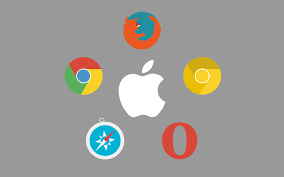
Teil 2. Cookies löschen Mac – So funktioniert es
Jeder Browser hat unterschiedliche Datenschutzeinstellungen und jeder hat eigene Art zum Speichern von Cookies. Deswegen zeigen wir Ihnen, wie Sie Cookies löschen Mac. In jedem Browser (Safari, Chrome, Opera und Firefox) löschen.
So können Sie auf dem Mac Cookies löschen in Safari
- Öffnen Sie Safari, klicken Sie auf der Menüleiste oben links auf Safari und wählen Sie die Option Einstellungen in der Dropdown-Liste aus.
- Wählen Sie nun die Registerkarte Datenschutz aus.
- Sowohl, um alle gespeicherten Cookies gleichzeitig, als auch, um nur ausgewählte Daten zu entfernen, klicken Sie zunächst auf Websitedaten verwalten.
- In der Liste können Sie dann entweder gezielt nach bestimmten Cookies suchen oder mit einem Klick alle gleichzeitig entfernen.

Cookies löschen Mac in Chrome
- Öffnen Sie Chrome, klicken Sie oben rechts auf das Symbol mit den drei übereinanderstehenden Punkten und wählen Sie in der Dropdown-Liste die Option Einstellungen aus.
- Scrollen Sie in den erweiterten Optionen zum Bereich Datenschutz und Sicherheit.
- Wählen Sie die Option Browserdaten löschen aus und in der sich dann öffnenden Liste den Punkt Cookies und andere Websitedaten. Dort können Sie auswählen, Daten aus welchem Zeitraum Sie Tracking-Cookies entfernen möchten.
- Alternativ können Sie auch direkt ausgewählte Tracking Cookies löschen Mac: Über Website-Einstellungen, Cookiesund dann Alle Cookies und Websitedaten anzeigen können Sie einzelne Daten aus einer Liste auswählen und so gezielt entfernen.

Cookies löschen Mac in Opera
- Öffnen Sie Opera, klicken Sie oben links auf das Opera-Icon und wählen Sie unter Verlauf die Option Browserdaten löschen aus.
- Dann können Sie festlegen, Daten welchem Zeitraums Sie entfernen möchten – ob aus der letzten Stunde oder gar alle jemals gespeicherten Cookies.
- Behalten Sie die Voreinstellung Firefox wird eine Chronik anlegenbei, erhalten Sie über die Option kürzlich angelegte Chronik Zugriff auf die hinterlegten Cookies. Dann bestätigen Sie Jetzt löschen, um alle in dem von Ihnen festgelegten Zeitraum gespeicherten Cookies löschen Mac zu können.

Auf dem Mac Cookies löschen in Firefox
- Öffnen Sie Firefox, klicken Sie oben rechts in der Menüleiste auf den Hamburger-Button (das Symbol mit den drei waagerechten Strichen) und wählen Sie in der Dropdown-Liste die Option Einstellungen aus.
- Wählen Sie auf der linken Seite den Bereich Datenschutz & Sicherheit und wenden Sie sich der Sektion Chronik zu. Alternativ gelangen Sie auch zu dieser Ansicht, wenn Sie die Adresse about:preferences#privacy in einem neuen Tab öffnen.
- Behalten Sie die Voreinstellung Firefox wird eine Chronik anlegen bei, erhalten Sie über die Option kürzlich angelegte Chronik Zugriff auf die hinterlegten Cookies. Dann bestätigen Sie Jetzt löschen, um alle in dem von Ihnen festgelegten Zeitraum gespeicherten Cookies zu löschen.

Dies sind die Schritte zum Cookies löschen Mac in Safari, Chrome, Opera und Firefox. Um die optimalen Ergebnisse zu gewinnen, sollen Sie diese Schritte am besten wenigstens einmal im Monat durchführen. Beachten Sie, dass Sie daneben Browser-Caches regelmäßig löschen sollen, um die Browser zu beschleunigen.
Teil 3. So können Sie mit einem Klick auf dem Mac Cookies löschen
Im Allgemeinen müssen Sie viele Schritte befolgen, um Safari auf dem Mac zurückzusetzen. Das ist jedoch zeitaufwändig. Wenn Sie Zeit sparen möchten, können Sie iMyMac-PowerMyMac verwenden, um mit einem Klick alle Cookies löschen Mac.
Warum sollen Sie PowerMyMac verwenden?
PowerMyMac ist ein umfassendes Mac-Cleaning Tool. Neben dem Löschen von Cookies auf dem Mac PowerMyMac kann eine Reihe von Problemen - Diese sind für die Optimierung und Reinigung Ihres Mac von entscheidender Bedeutung.
- Systemstatus diagnostizieren
- Systemdateien, Junk-Dateien, Caches, Cookies und große oder alte Dateien finden und entfernen
- Es steht Ihnen Duplikate-Finder, Deinstallationsprogramm, Dateischredder, Erweiterungsmanager usw. zur Verfügung, um die Leistung Ihres Mac zu optimieren
Wie kann man mit PowerMyMac Cookies löschen Mac?
Es ist ziemlich einfach, mithilfe von PowerMyMac alle Cookies in verschiedenen Browser auf dem Mac zu löschen. Befolgen Sie dazu die folgenden Schritte:
Schritt 1. Laden Sie PowerMyMac herunter und installieren Sie es auf Ihrem Mac
Schritt 2. Scannen Sie Browser-Cookies auf dem Mac
Starten Sie das Programm und wählen Sie die Option Datenschutz auf der rechten Seite. Klicken Sie auf Scannen.
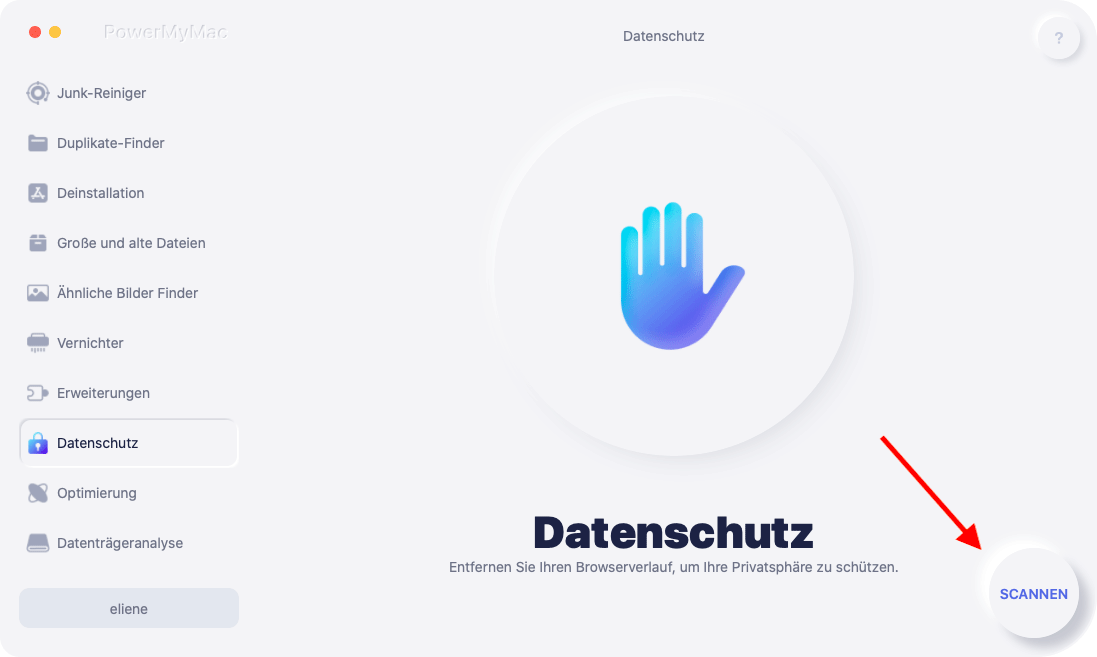
Schritt 3. Wählen Sie die zu löschenden Browser-Cookies aus
Wählen Sie den gewünschten Browser aus und markieren Sie die Kontrollkästchen für Cookies und andere Browserverläufe auf der rechten Seite. Klicken Sie dann auf Löschen.

Mit den genannten drei Schritten können Sie alle Browser-Cookies löschen Mac einfach und schnell. Wenn Sie die Cookies mit der eingebauten Datenschutz-Funktion von Safari, Chrome, Opera und Firefox nicht löschen können, probieren mal PowerMyMac aus. Es ist einen Versuch wert!
Teil 4. Fazit
In diesem Artikel haben Sie gelernt, wie Sie manuell und mit PowerMyMac auf dem Mac Cookies löschen. Mit der All-in-One-Software für Ihren Mac können Sie sicher und schnell alle Cookies löschen Mac.
Nun werden Cookies gar nicht erst auf Ihren Gerät gespeichert. Gleichzeitig sind Sie von jetzt an auch sicherer im Netz unterwegs, weil Sie weniger Informationen über dein Surfverhalten preisgeben. Dies kann allerdings auch den Nachteil haben, dass Ihr Surferlebnis etwas beeinträchtigt wird, da Logins manuell erfolgen müssen und auch sonstige Anpassungen wegfallen. Sie können sich nach Ihrem eigenen Situation entscheiden, ob Sie auf dem Mac Cookies löschen.
Aber das Löschen von unnötigen Dateien vom Mac ist immer richtige Methode, um die Leistung Ihres Macs zu optimieren. Dazu können Sie PowerMyMac ausprobieren. Wir stellen Ihnen eine kostenlose Testphase von 500 MB zur Verfügung. Erfahren Sie die herausragenden Funktionen von Mac-Reiniger. Alle Arten von Dateien können entfernt werden.



